Hoje eu estava tentando baixar um arquivo torrent utilizando o Google Chrome e por algum motivo o navegador não reconhecia mais esse tipo de link. Eu clicava e nada acontecia. Depois de perder algum tempo procurando solução na internet (e nenhuma delas funcionando), consegui arrumar meu problema. Então o post a seguir procura explicar como consertar isto caso você passe pelo mesmo sufoco.
Passo 1: Registro do Windows
A primeira etapa é verificar se o registro do windows esta configurado corretamente para abrir os magnet links no uTorrent:
- Aperte “Windows + R” para abrir a janela de executar e digite regedit.exe
- Navegue até o registro que define esta configuração: ⋅⋅* Caso você utilize o Windows 8, navegue até “HKEY_CLASSES_ROOT\Software\Classes\Magnet\shell\open\command” ..* Caso você utilize o Windows 7, navegue até “HKEY_CLASSES_ROOT\Magnet\shell\open\command”
- Você deverá ver uma imagem parecida com esta:

- Na coluna dados, tenha certeza de que o caminho correto para o uTorrent esteja configurado.
Passo 2: Editar configuração do Chrome
Neste próximo passo, você irá alterar um arquivo de configuração do Chrome para indicar que você deseja abrir os magnet links
- Navegue até “C:\Usuários[seu_usuário]\AppData\Local\Google\Chrome\User Data”.
- Feche o Google Chrome e tenha certeza de que nenhum processo relativo ao navegador esteja rodando em segundo plano.
- Abra o arquivo Local State com um editor do texto (por exemplo, Notepad++).
- Aperte “ctrl+f” e pesquise por protocol.
- Edite a opção “magnet”: true para “magnet”: false e salve o arquivo (Caso a opção não exista, adicione ela). A imagem a seguir mostra a seção do arquivo editada.
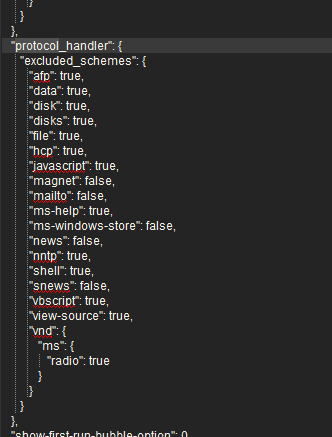
Pronto, abra seu Google Chrome e tudo deve estar funcionando.